Describe cómo visualizar e imprimir las liquidaciones de los trabajadores.
Visión General: Uwigo permite en este reporte imprimir las liquidaciones de sueldos de los trabajadores de la Empresa correspondiente a un o mas periodos en específico o podrá seleccionar solo un grupo de trabajadores de acuerdo a su clasificación del cargo que ocupa en la Empresa.
1. Una vez seleccionada la empresa presione Reportes del menú principal, luego en la sección de Nómina haga clic en Liquidación de Personal.

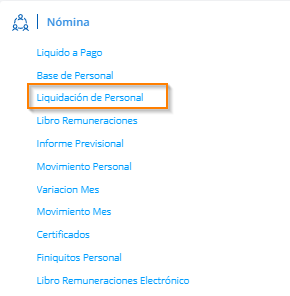
2. Luego seleccionar el "Período", la "Sucursal" que desea visualizar, y el o los "Cargos" de los distintos trabajadores, "Centro de Costo". Luego haga clic en el botón "Consultar" para visualizar en pantalla o "Imprimir" para ver todas las liquidaciones en formato PDF que luego las podrá imprimir.
Al momento de imprimir las liquidaciones, se imprimen en el orden Apellido Paterno más el Nombre, de manera Descendiente es decir de A a la Z.

Nota Importante: Se agrega otro campo de periodo, el cual permite generar el reporte liquidación personal. Dentro de un rango de fechas seleccionable. Esto ayudara a generar el reporte para uno o mas periodos.
3. El sistema desplegará por pantalla el listado de los trabajadores que correspondan a los filtros aplicados y la información del monto de Total Haberes, Total Descuentos y Sueldo Líquido de cada trabajador.
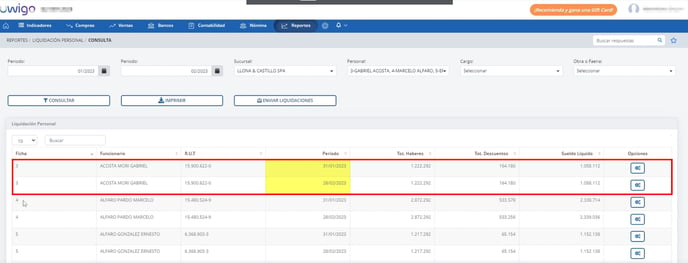
4. También podrá imprimir un registro de forma individual, para eso diríjase al final de cada registro y haga clic en el botón "Opciones" y presione "Imprimir" para visualizar la liquidación en formato PDF que luego podrá imprimir.
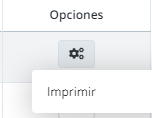
5. Además encontrará un botón de Enviar Liquidaciones donde se levantará una opción para seleccionar el o los trabajadores y finalmente hacer clic en Aceptar.
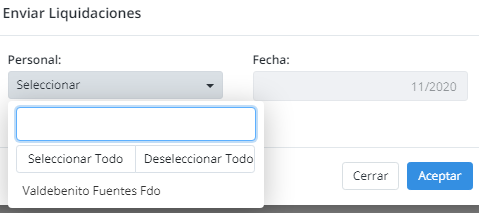
Para finalizar revise su correo para ver su liquidación.
-Mar-29-2022-09-27-25-32-PM.png?height=120&name=MicrosoftTeams-image%20(1)-Mar-29-2022-09-27-25-32-PM.png)